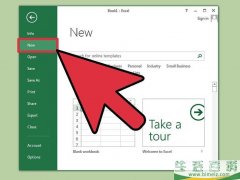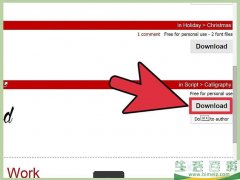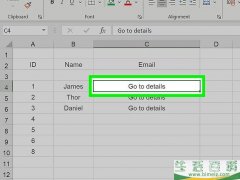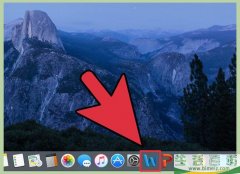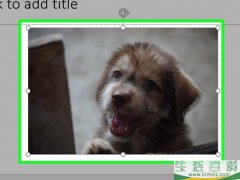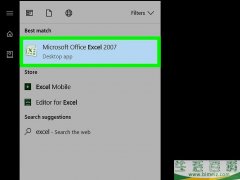怎么使用微软Word的修订功能编辑文档
时间:2021-03-22 14:13
阅读: 次
这篇文章将教你如何在微软Word程序里使用“修订”工具,来显示所有编辑内容。程序会用红色墨水来显示编辑的修订内容。
方法1启用“修订”功能
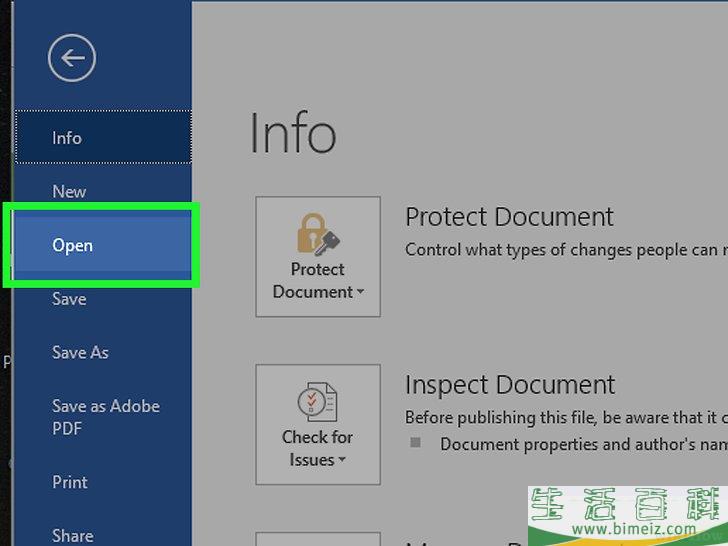
1打开你想要编辑的文档。 你可以直接双击微软Word文档,或者打开程序,从“最近打开”列表里选择你的文档。
- 在编辑当前文档之前,考虑创建文档副本,并编辑副本文件,而不是原始文档。这样如果遇到任何问题,可以保存好备份文档。
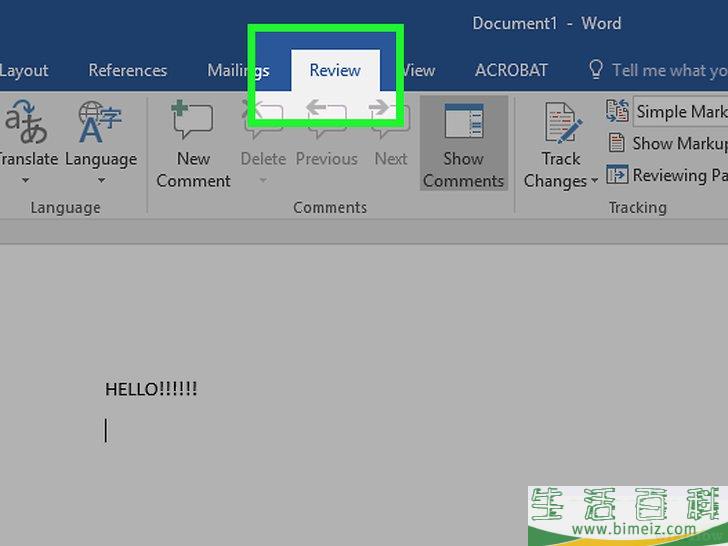
2点击审阅选项卡。 它位于文档页面顶部的蓝色部分里。点击它,打开新的选项组来编辑文档。
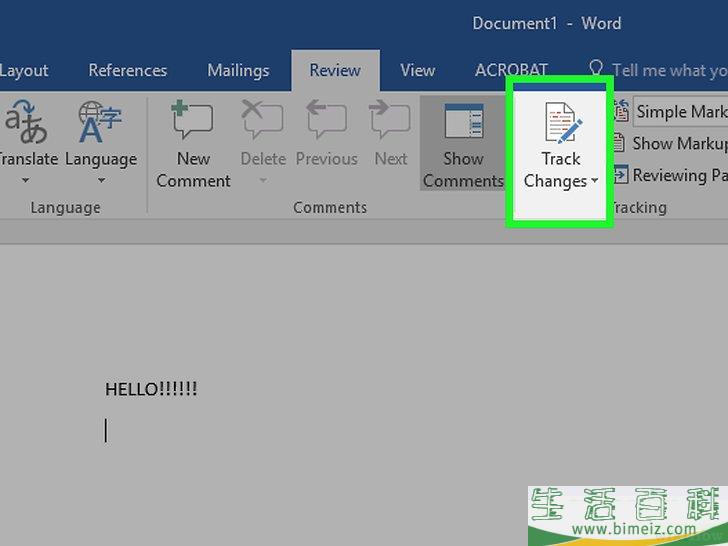
3点击修订。 这个选项位于页面顶部、屏幕的中央部分。点击它,启用“修订”功能。
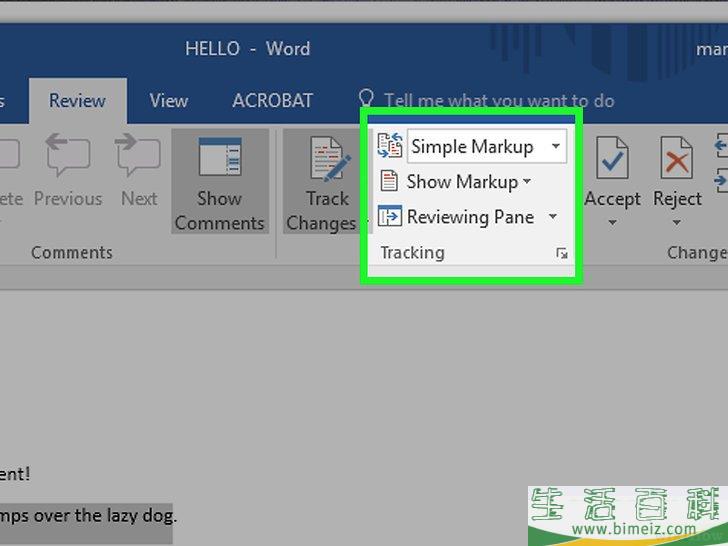
4点击修订按钮旁边的下拉框,显示以下编辑选项:
简单标记 - 在添加或删除文本的最左侧画一条红色的竖线,但是不显示其它编辑。
所有标记 - 在页面的左侧用红色文本和批注框显示所有更改。
无标记 - 显示原始文档中的更改,但是不会出现红色文本或批注。
原始版本 - 显示不带有更改的原始文档。
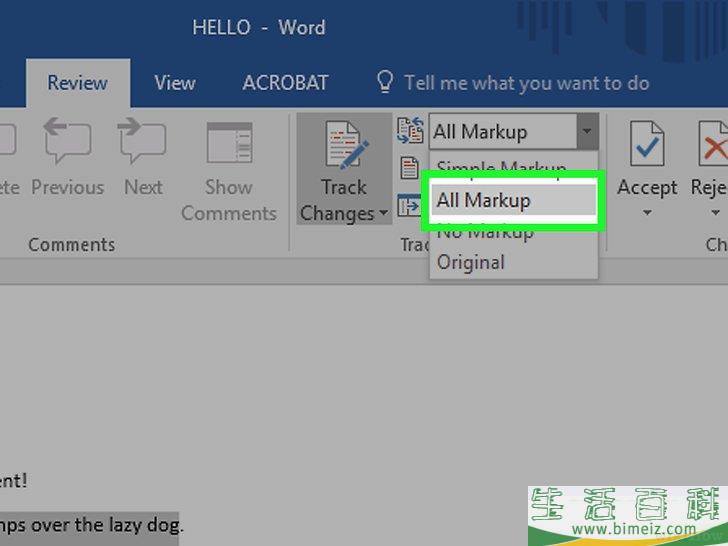
5点击所有标记。 这个选项会用红色墨水显示你对原始文档的所有编辑,用黑色墨水显示原始文档。广告
方法2编辑你的文档
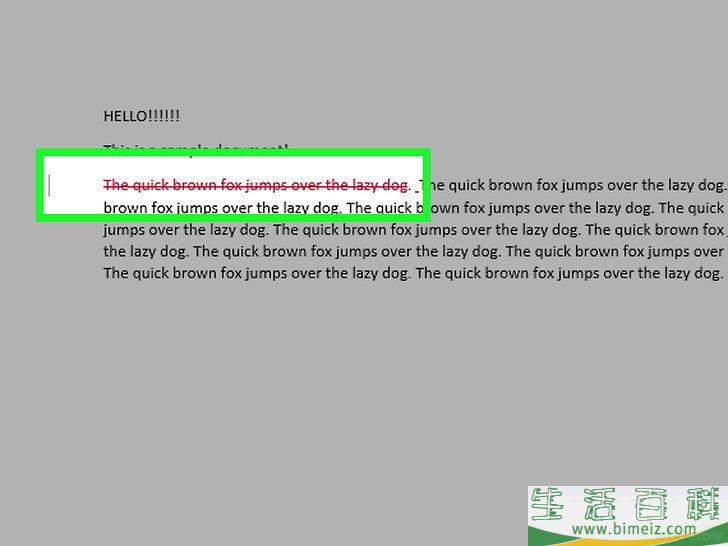
1删除文档中的文本。 删除文档内容(从单个空格到整个文档)会让文档内容消失不见。你会看到屏幕右侧出现一个红色方框,写着“[名字] 删除了: [文本]”,这里的“文本”就是你删除的文本内容。
- 如果你更改文档全部的格式(如:更改文字的字体),那么重设格式的详细细节也会显示在屏幕一旁。

2输入新文本。 你添加的文本会用红色墨水显示出来。
- 按下回车 键(或返回 键),开始新的一行。在新的一行文本起始的位置、屏幕的左侧会出现一条灰色的竖线。
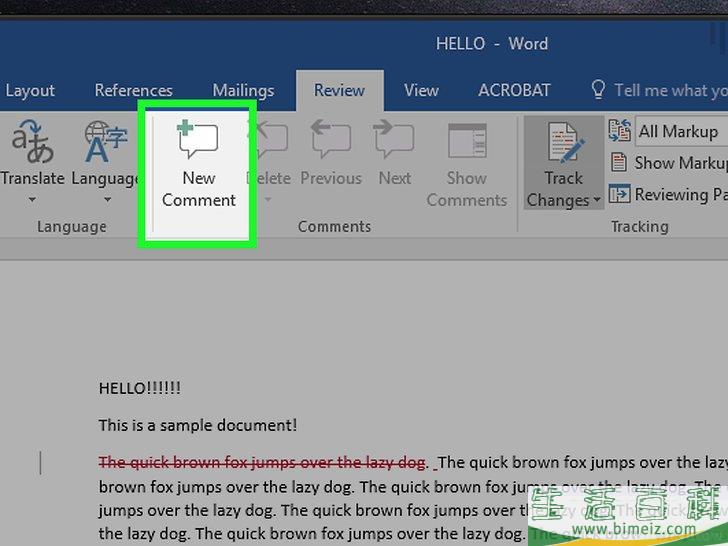
3点击新建批注来给高亮标记的文本添加批注。
新建批注 按钮是一个带加号的会话气泡,它位于文档页面的顶部。点击它,在屏幕右侧打开一个窗口,输入批注。
- 完成输入后,你可以点击屏幕上任意位置,保存批注。
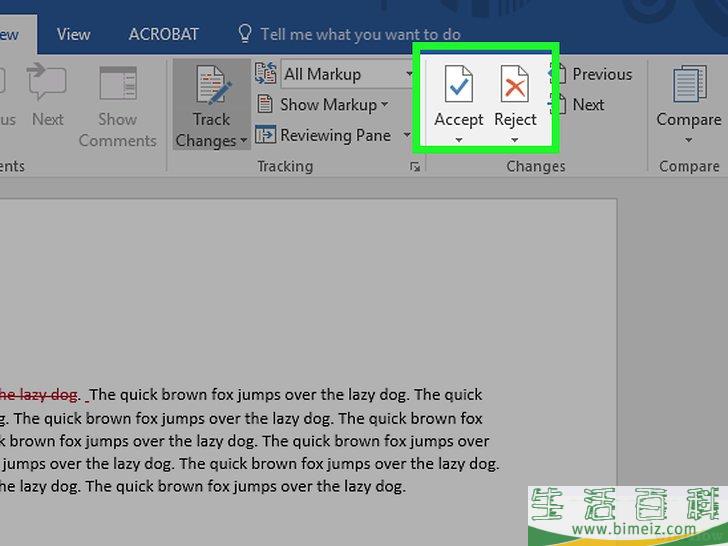
4完成后,接受或拒绝编辑。 点击
接受 或
拒绝 来修改高亮的编辑,或者点击
接受 或
拒绝 下方的
▼ ,点击
所有更改 ,来接受或拒绝每个编辑。这样做会删除修订格式(如:红色的文本和批注框)。
- 你也可以跳过这一步,保存所有修订更改。
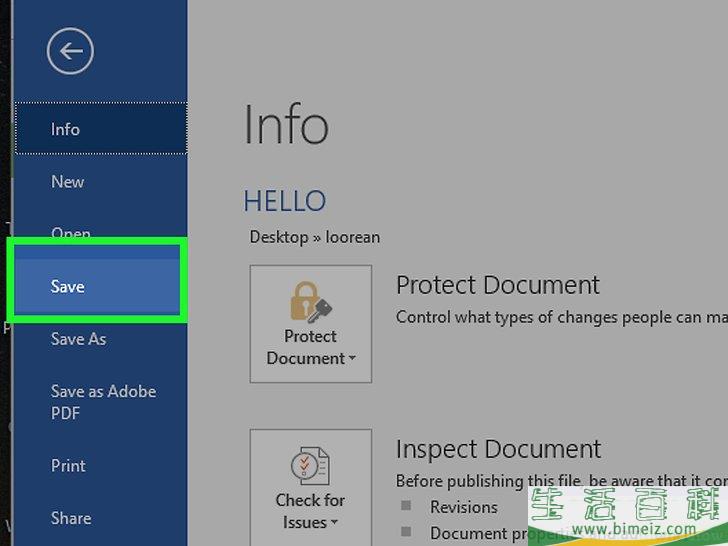
5保存文档。 按住Ctrl(或Mac电脑上的Command),按下S 键,保存所有更改和文档。广告
注意事项
广告